当前位置:
首页 >
Chrome浏览器插件功能模块加载失败排查
Chrome浏览器插件功能模块加载失败排查
时间:2025-06-22
来源:谷歌浏览器官网
详情介绍

1. 检查插件状态:打开Chrome浏览器,点击右上角三个点图标,选择“更多工具”,再点击“扩展程序”。在已安装的扩展程序列表中,查看加载失败的插件是否被禁用,若被禁用则启用它;若未被禁用,可尝试先禁用再重新启用该插件。
2. 查看插件设置:在扩展程序页面中,找到加载失败的插件,点击其右侧的“详情”按钮,进入插件的设置页面,检查是否有相关的错误提示或需要调整的设置选项。
3. 更新插件:在扩展程序页面中,查看插件是否有可用的更新。若有,点击“更新”按钮将插件更新到最新版本,以修复可能存在的兼容性问题或加载错误。
4. 重新安装插件:先在扩展程序页面中删除该插件,然后重新从官方渠道下载并安装插件。注意选择可靠的下载来源,避免使用未知或不可信的网站下载插件。
5. 检查浏览器设置:确保浏览器的相关设置没有影响插件的加载。例如,检查浏览器是否处于兼容模式、是否启用了严格的安全设置等。若有疑问,可将浏览器的设置恢复为默认状态,然后再次尝试加载插件。
6. 清除浏览器缓存和Cookie:按Ctrl+Shift+Del键,在弹出的窗口中选择清除“缓存”和“Cookie及其他网站数据”,然后点击“清除数据”按钮。这样可解决因缓存数据异常导致的插件加载问题。
7. 检查网络连接:确保设备已连接到网络,可尝试打开其他网站或应用程序,确认网络是否正常。若网络不稳定或中断,可能导致插件加载失败,可切换网络或重启路由器后再次尝试加载插件。
继续阅读
Google Chrome下载视频格式可以转换吗
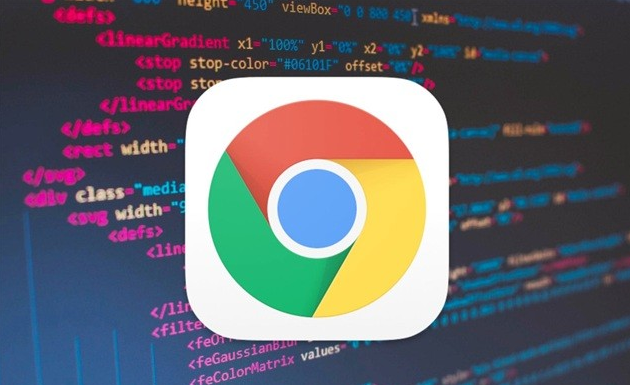 介绍Google Chrome浏览器下载视频后如何进行格式转换,推荐常用转换工具和方法,帮助用户获得兼容多设备和播放器的视频文件。
介绍Google Chrome浏览器下载视频后如何进行格式转换,推荐常用转换工具和方法,帮助用户获得兼容多设备和播放器的视频文件。
谷歌浏览器下载后如何设置跨平台书签同步功能
 设置跨平台书签同步后,谷歌浏览器将确保用户在多个设备上都能同步访问同一书签,提升便利性。
设置跨平台书签同步后,谷歌浏览器将确保用户在多个设备上都能同步访问同一书签,提升便利性。
Google浏览器如何关闭全部页面通知
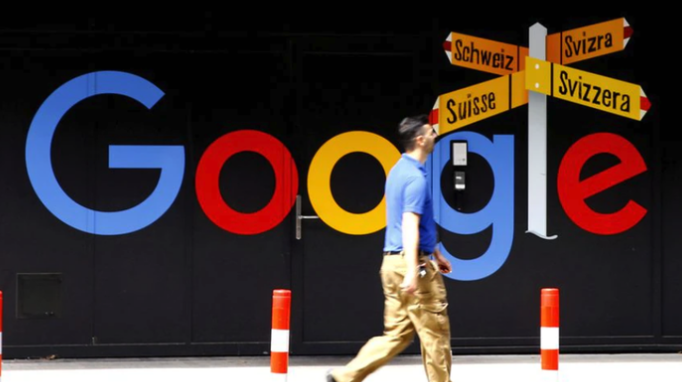 教你如何在Chrome浏览器中关闭所有网页通知,避免频繁弹窗干扰,提升浏览体验,实现安静上网环境。
教你如何在Chrome浏览器中关闭所有网页通知,避免频繁弹窗干扰,提升浏览体验,实现安静上网环境。
谷歌浏览器插件是否影响网页响应速度
 谷歌浏览器插件是否影响网页响应速度,分析插件对页面加载和响应的影响因素,提供性能优化建议,确保浏览体验流畅。
谷歌浏览器插件是否影响网页响应速度,分析插件对页面加载和响应的影响因素,提供性能优化建议,确保浏览体验流畅。
